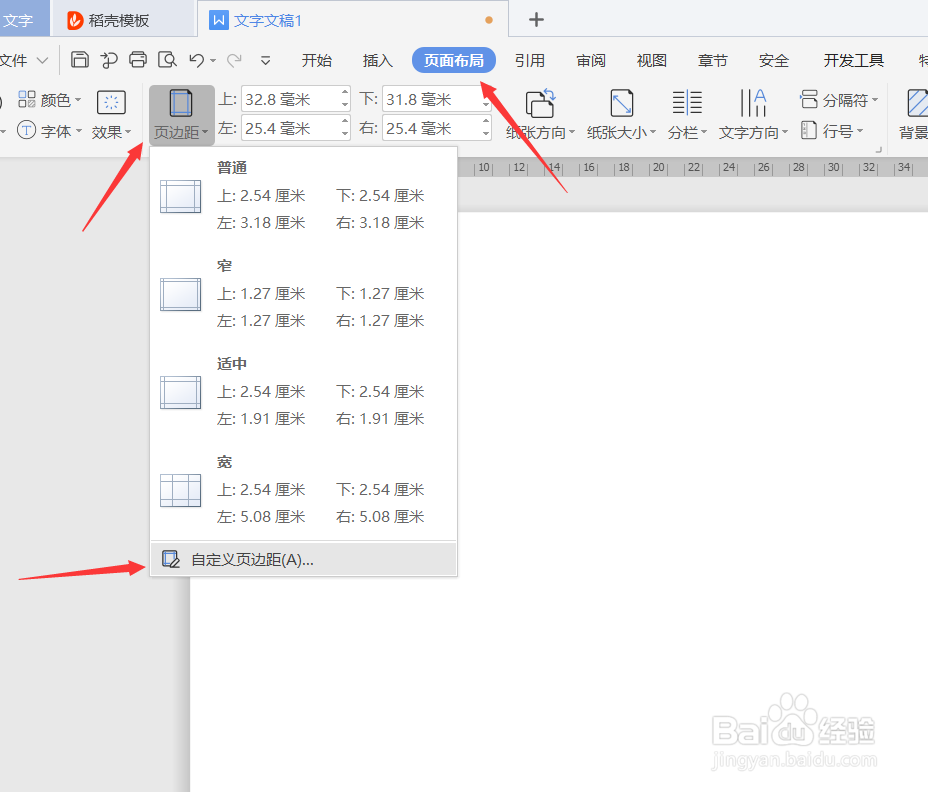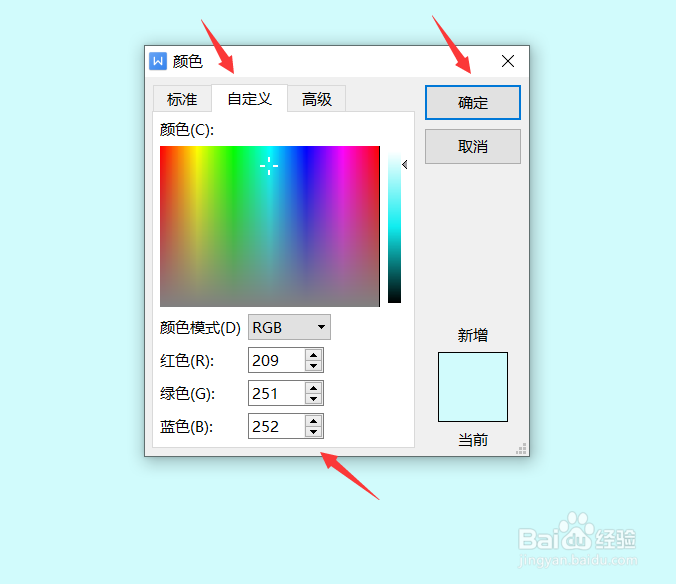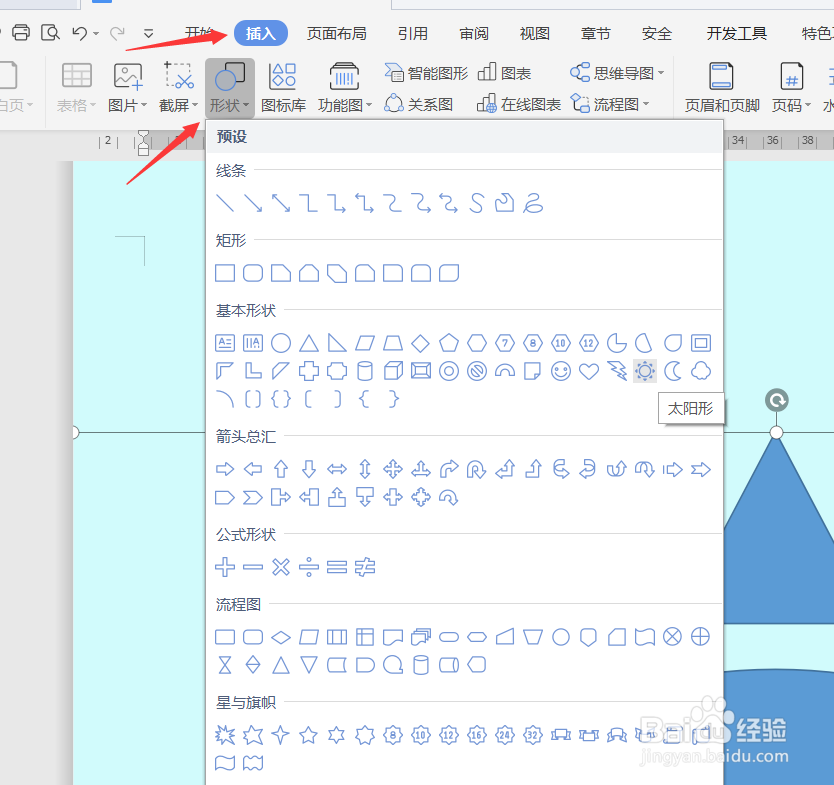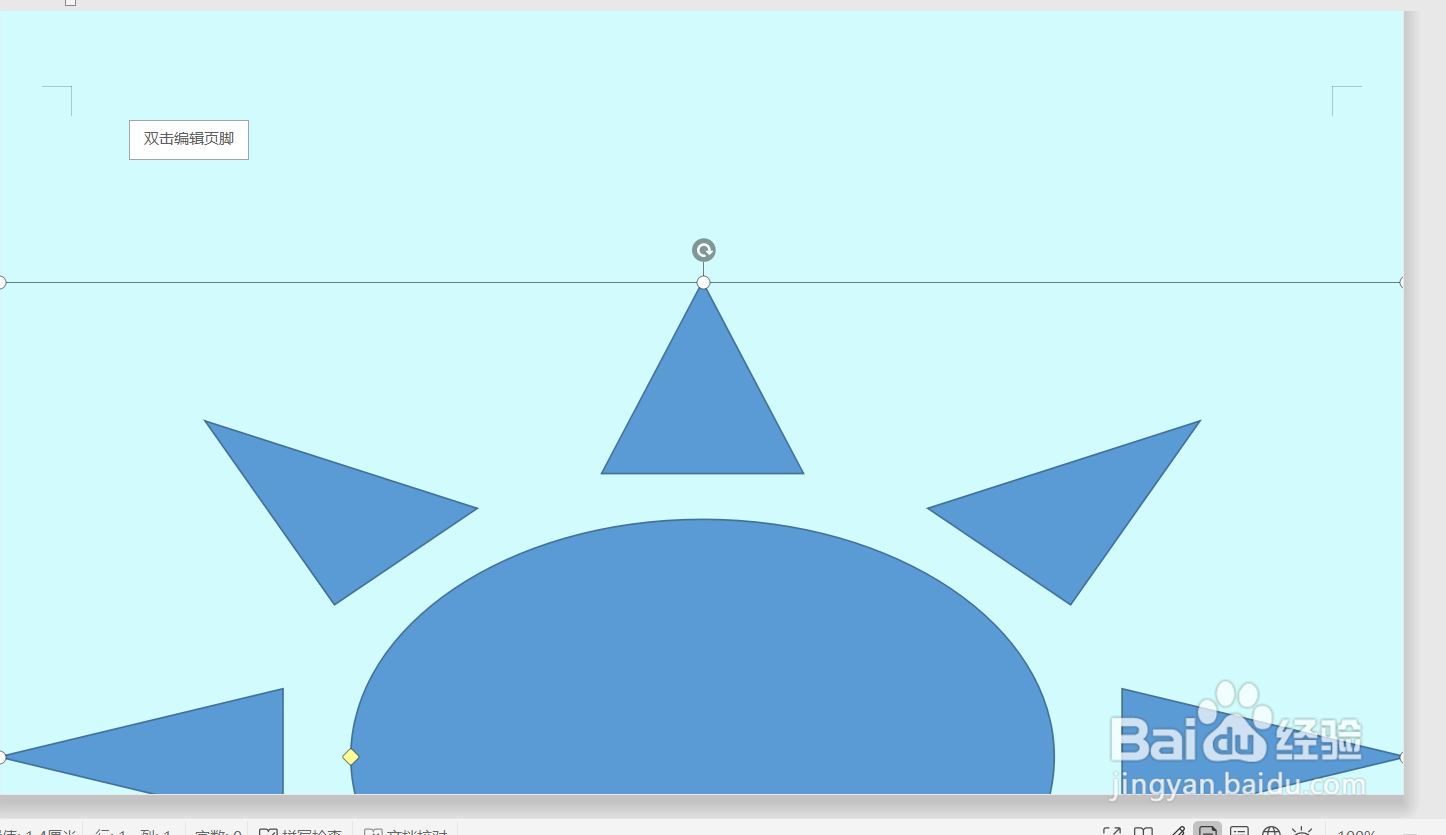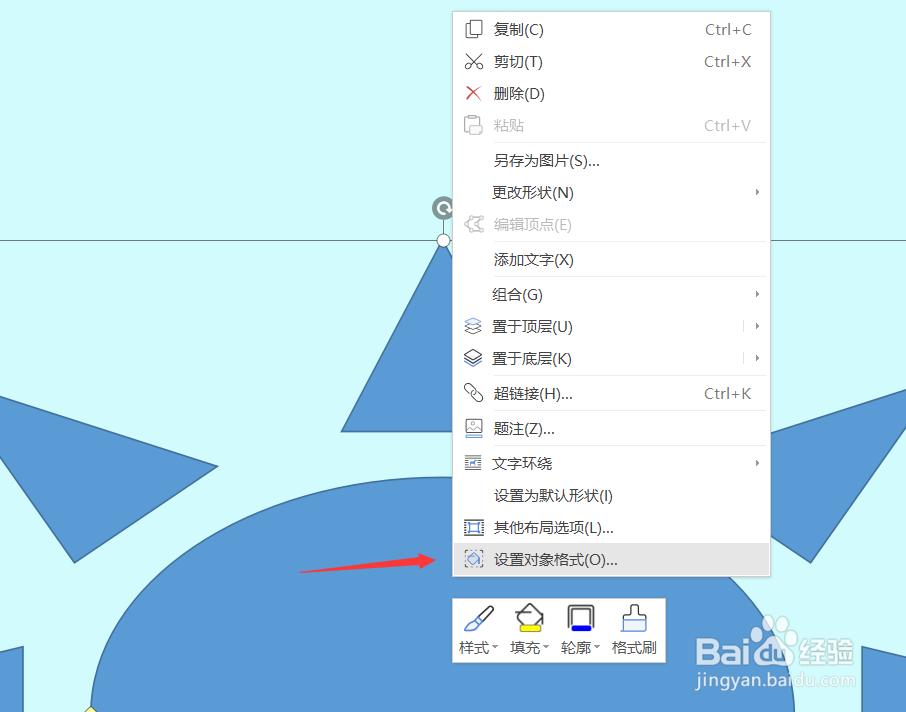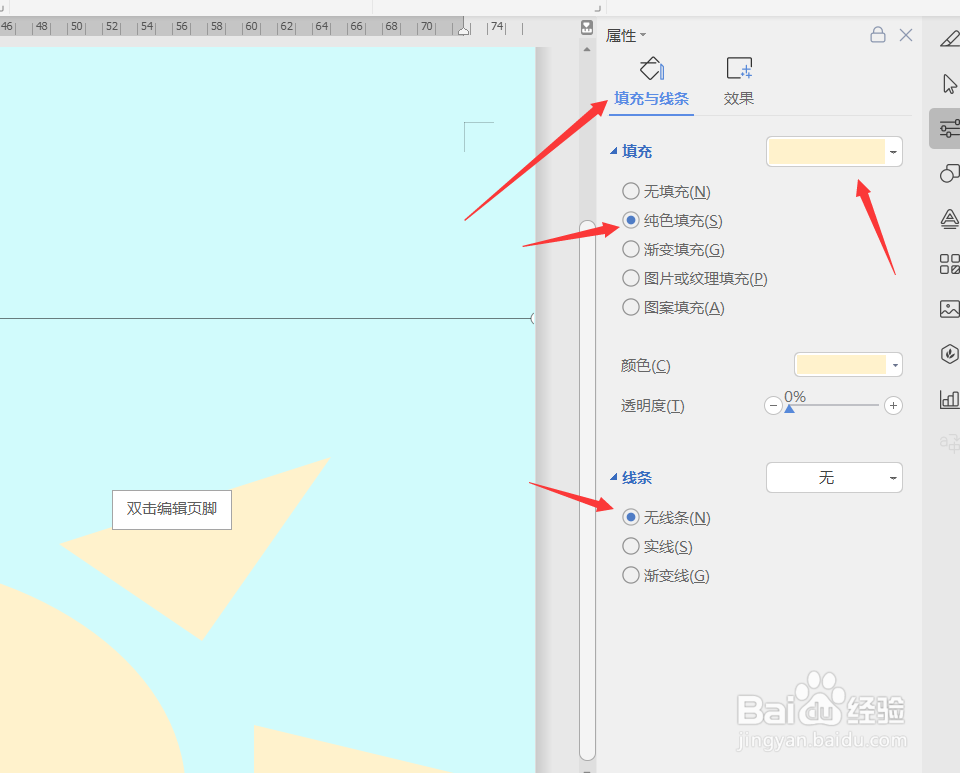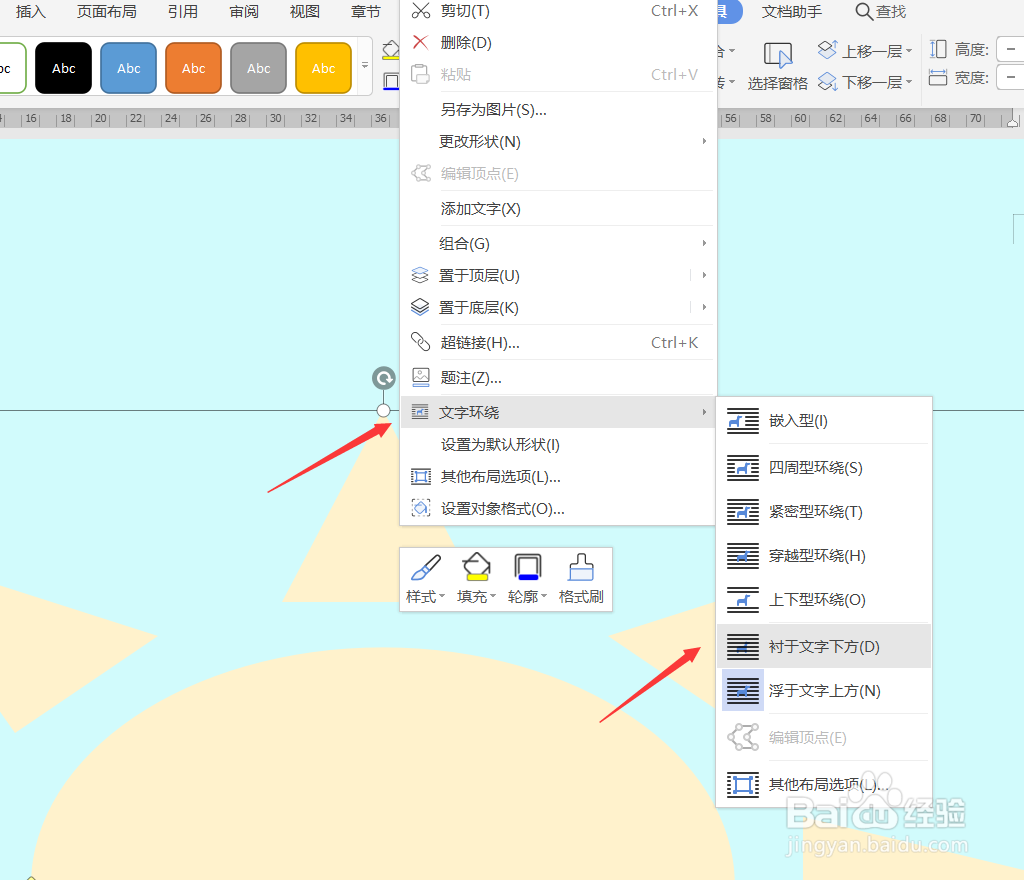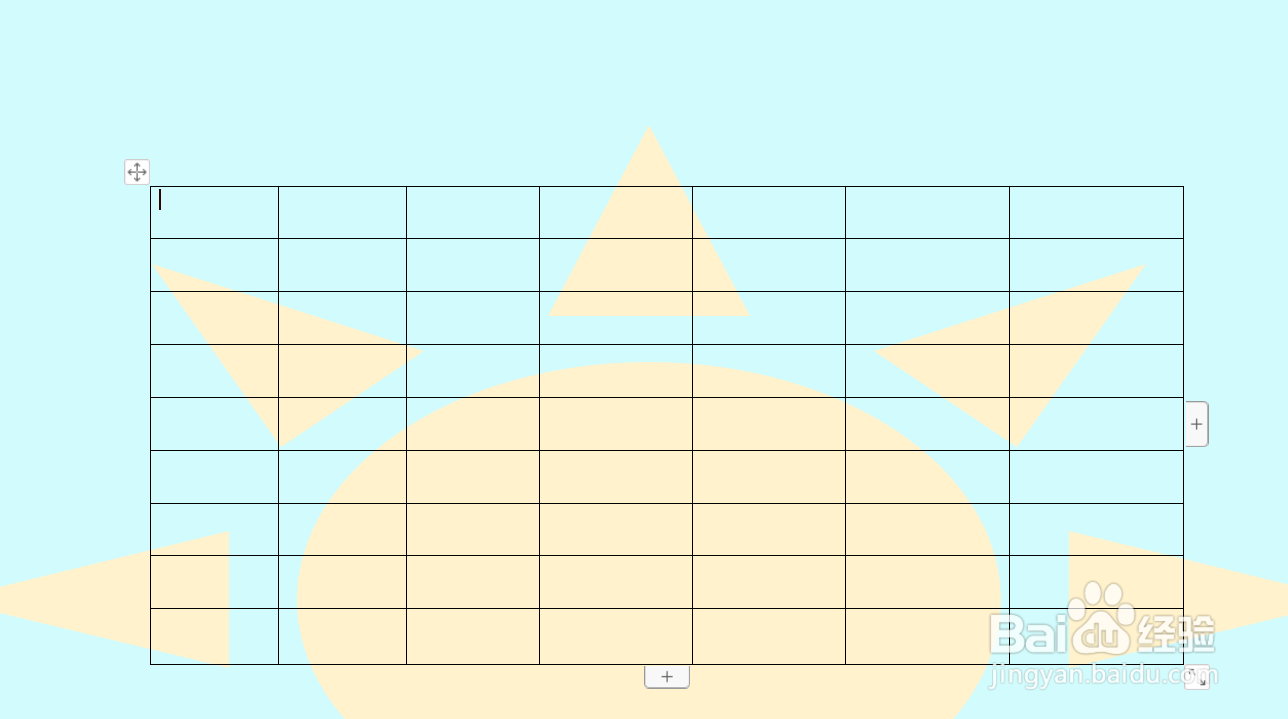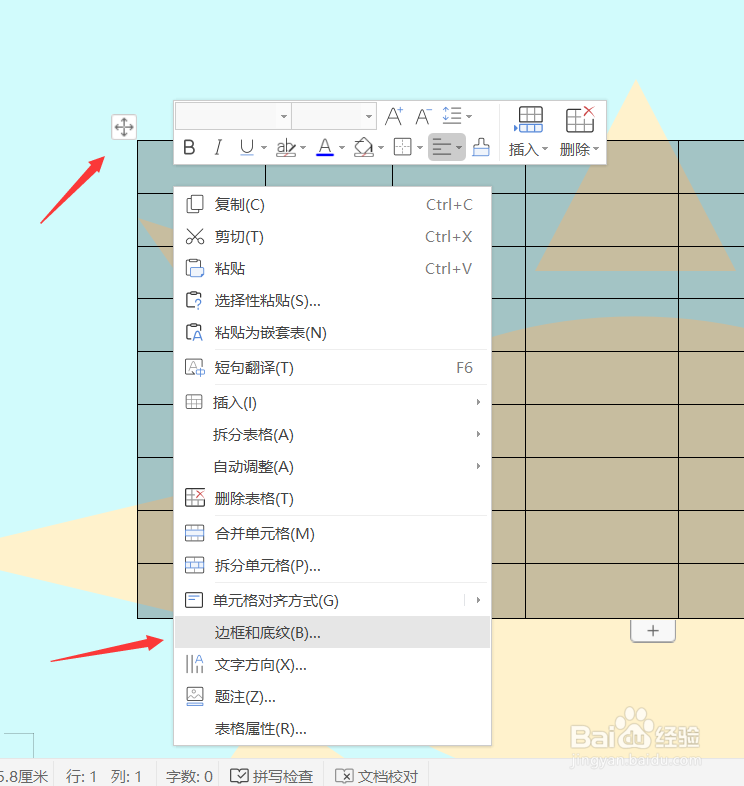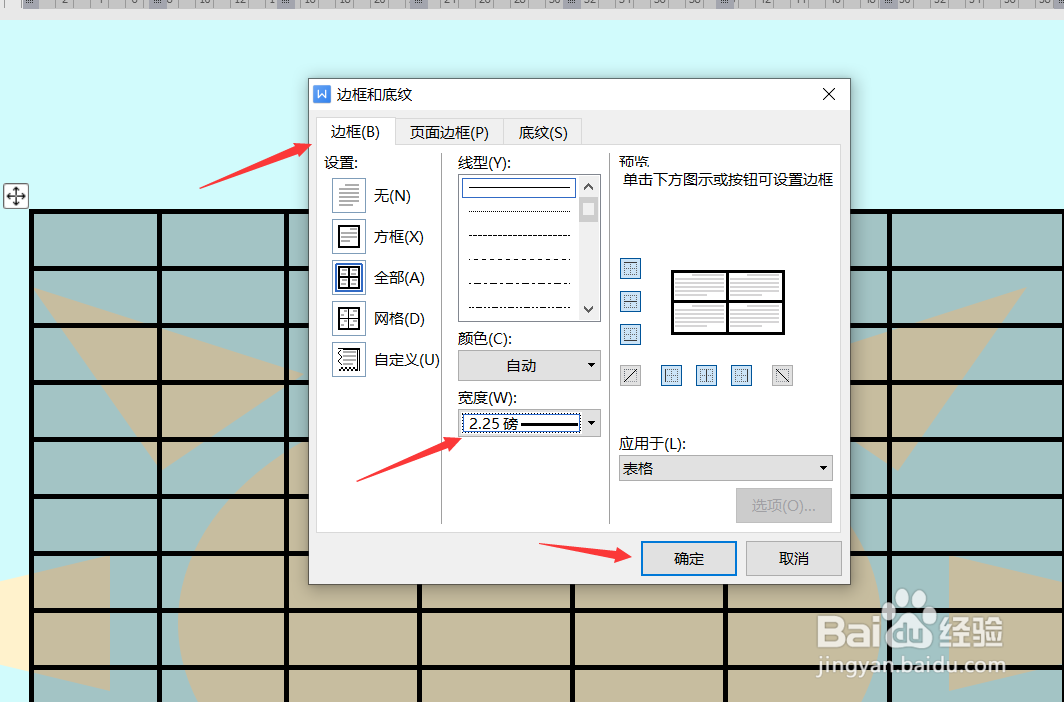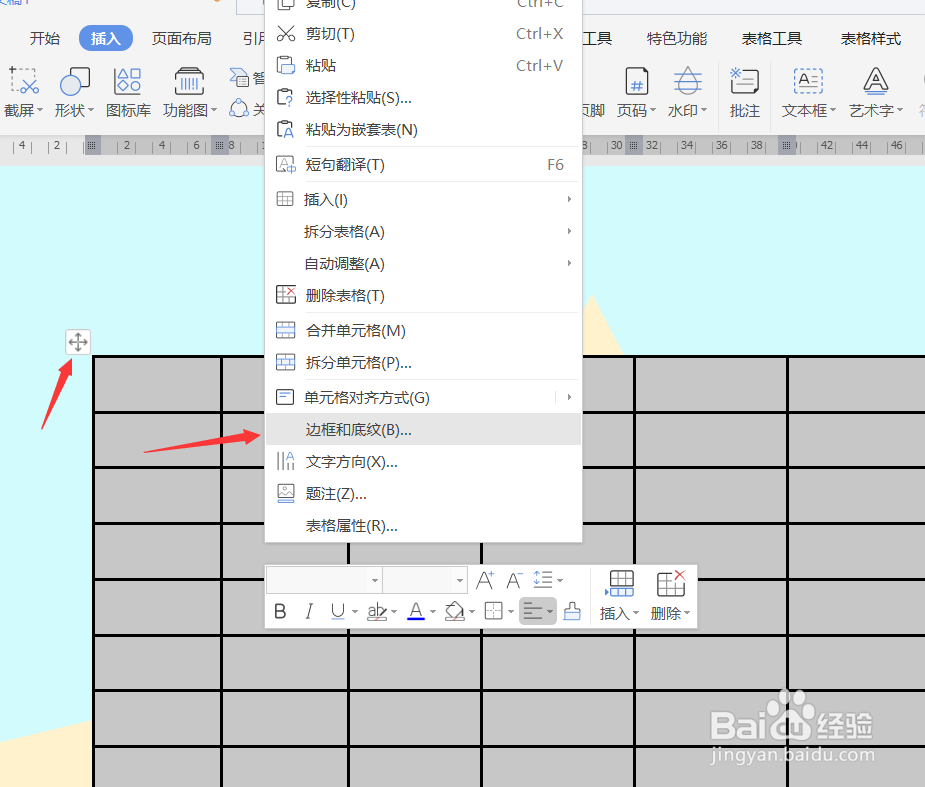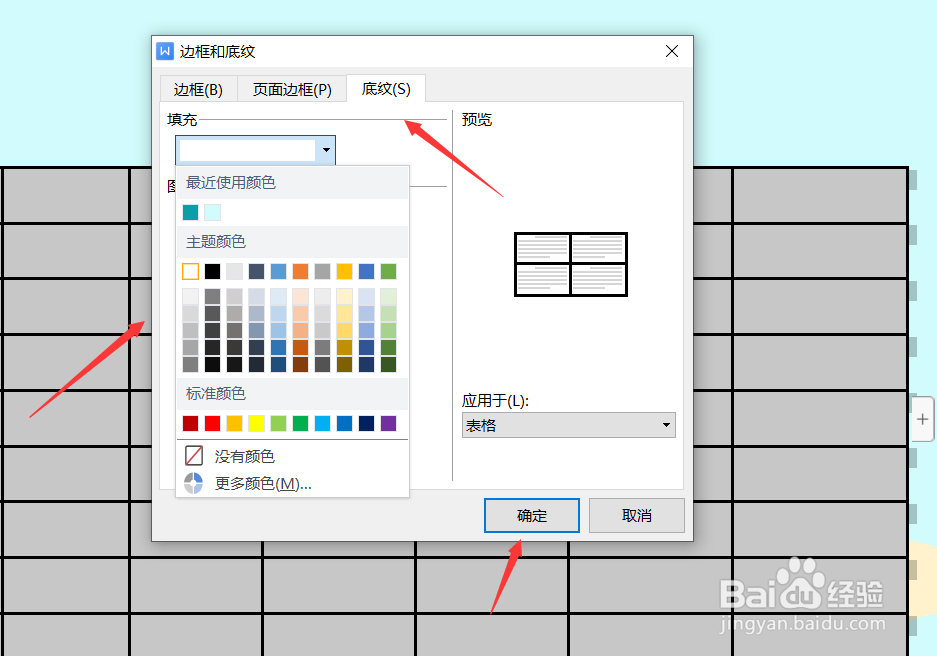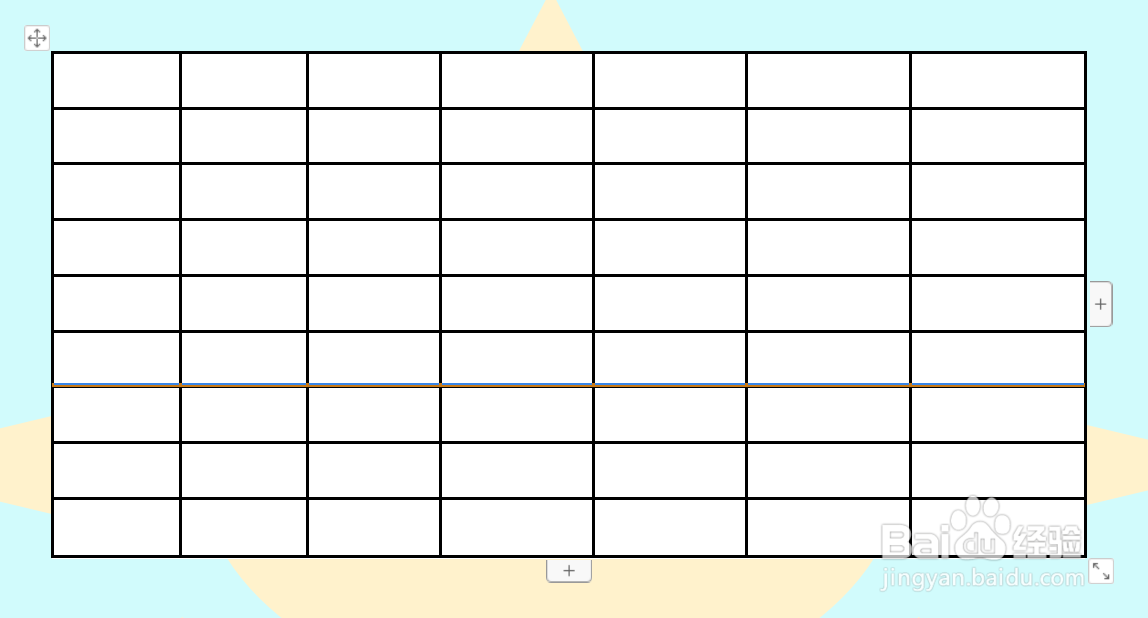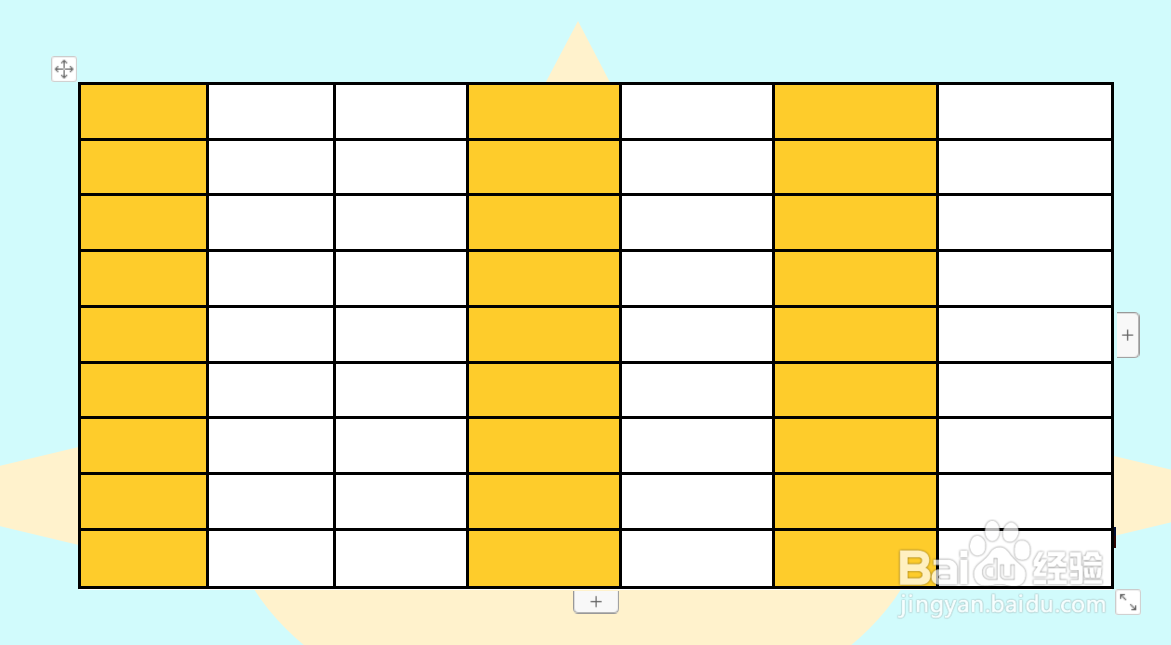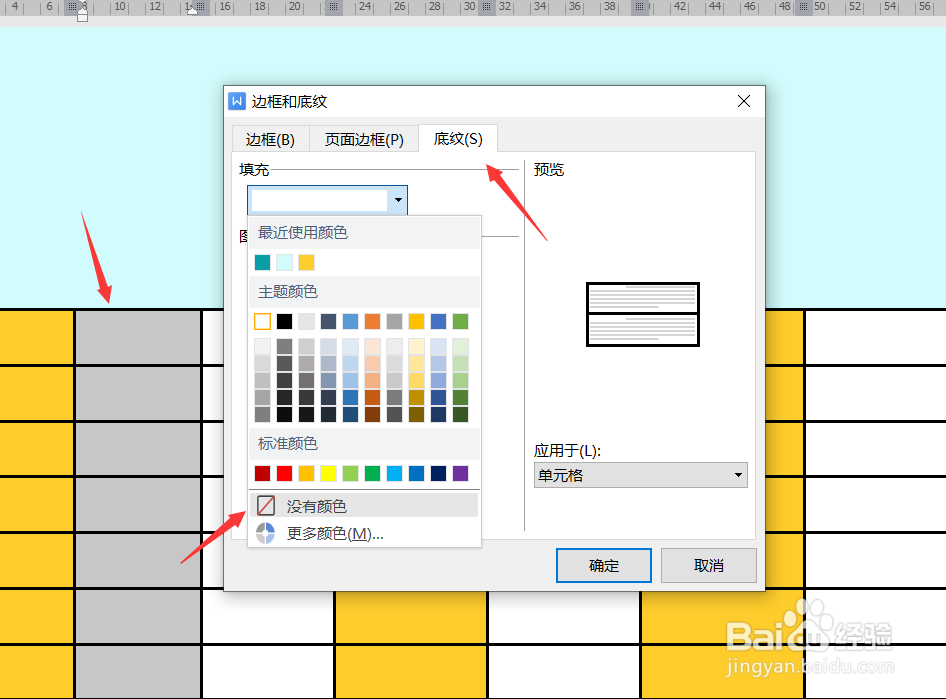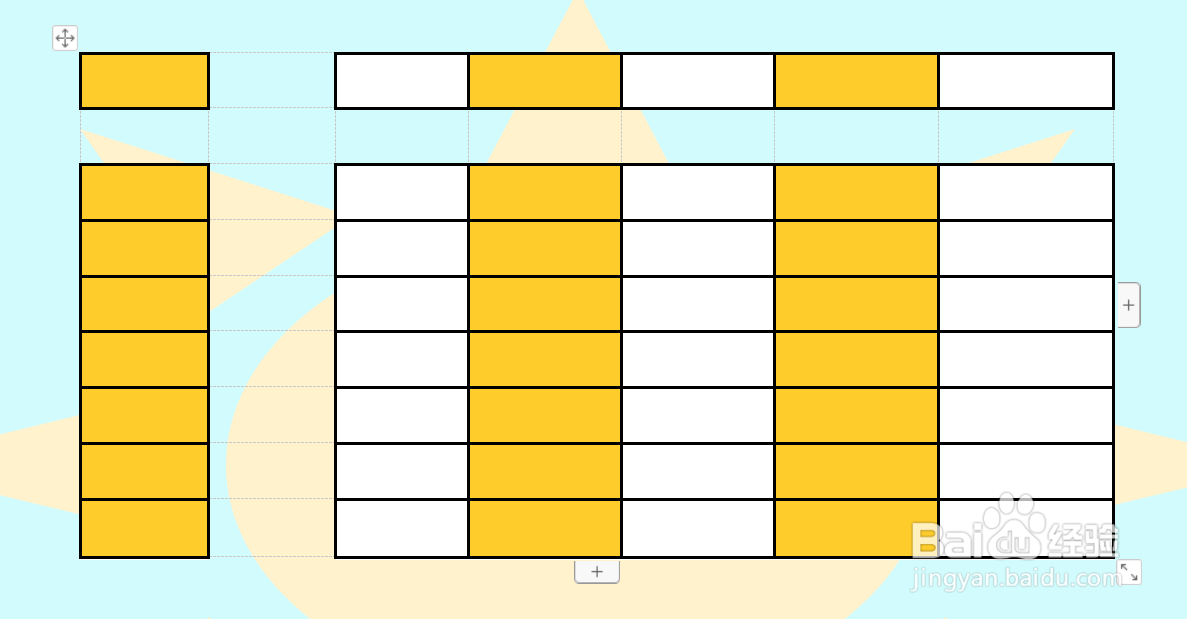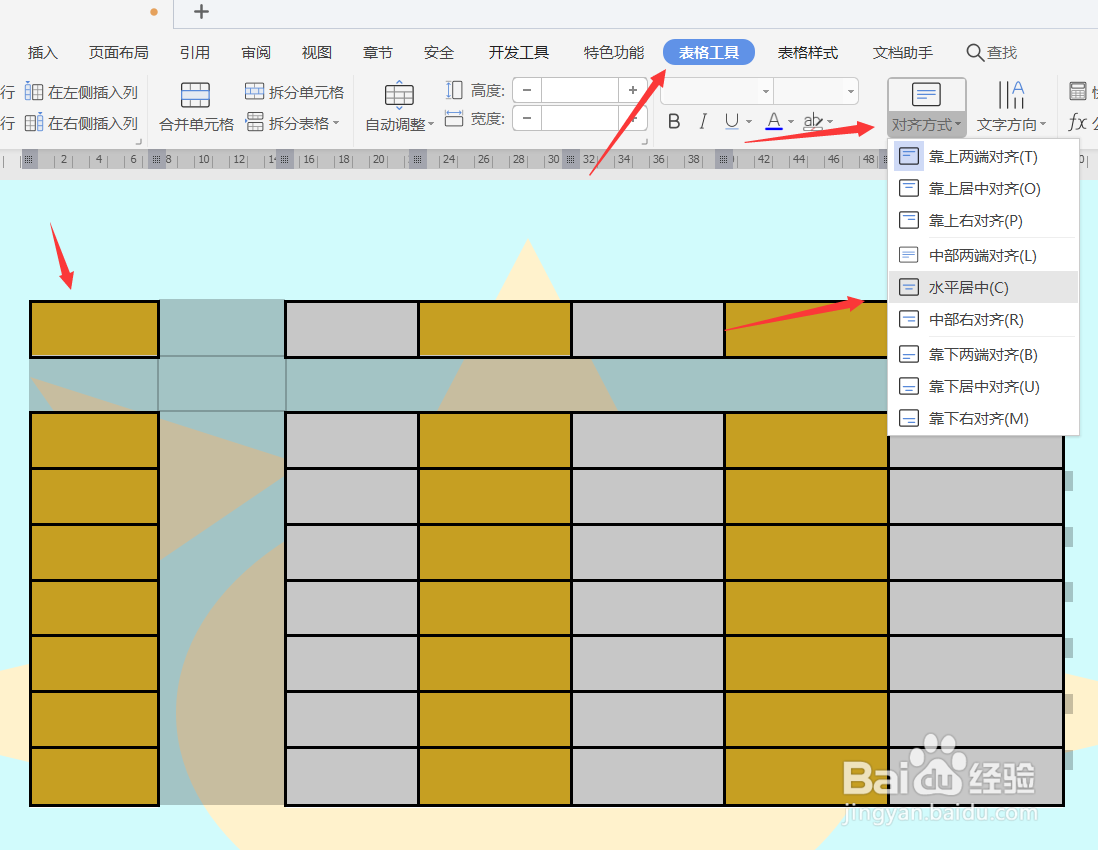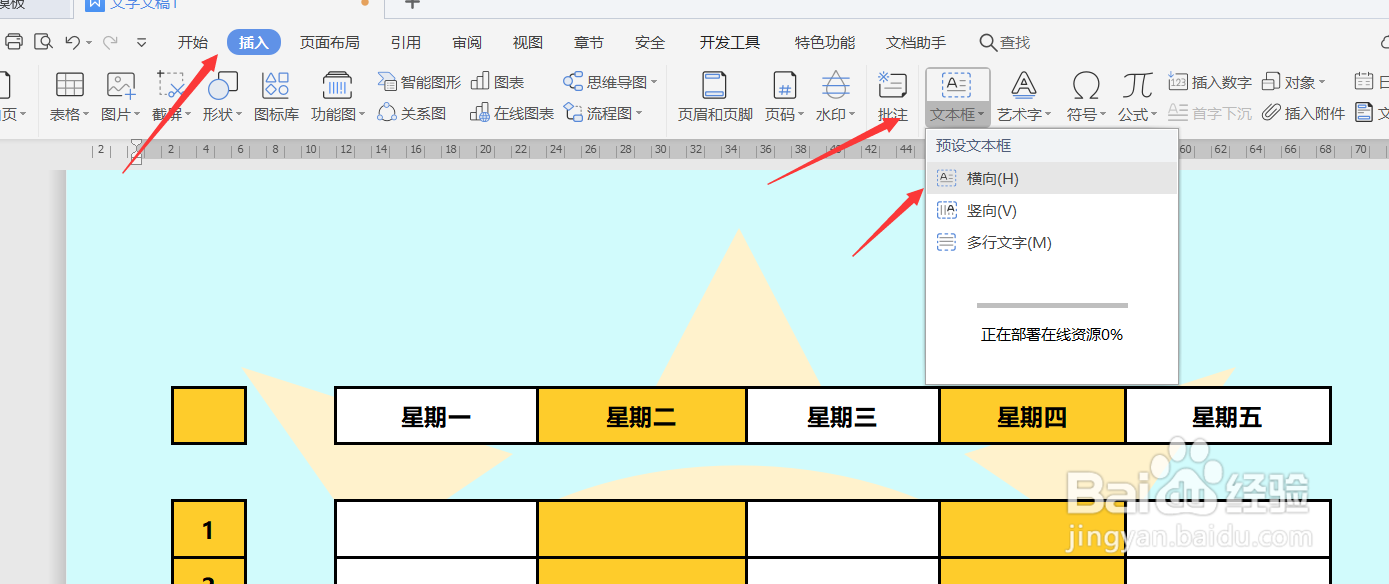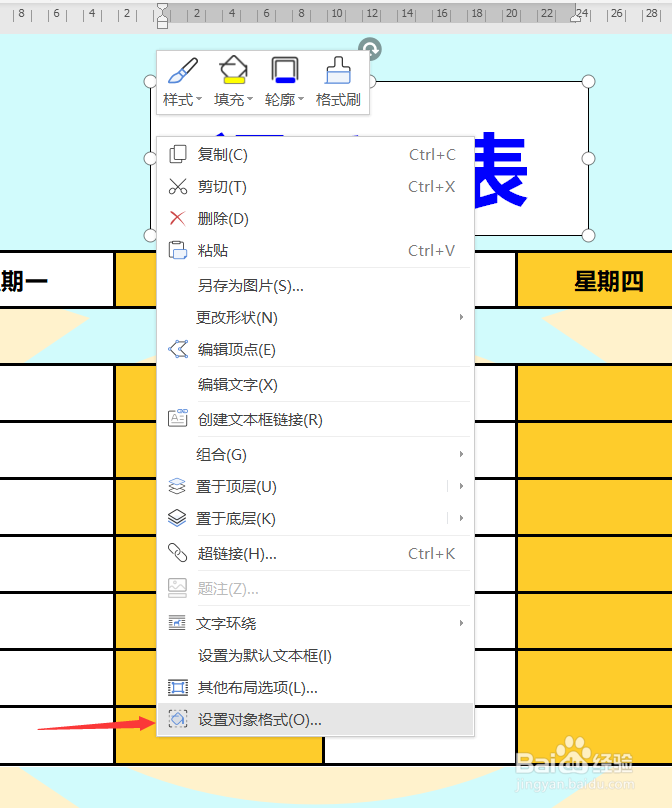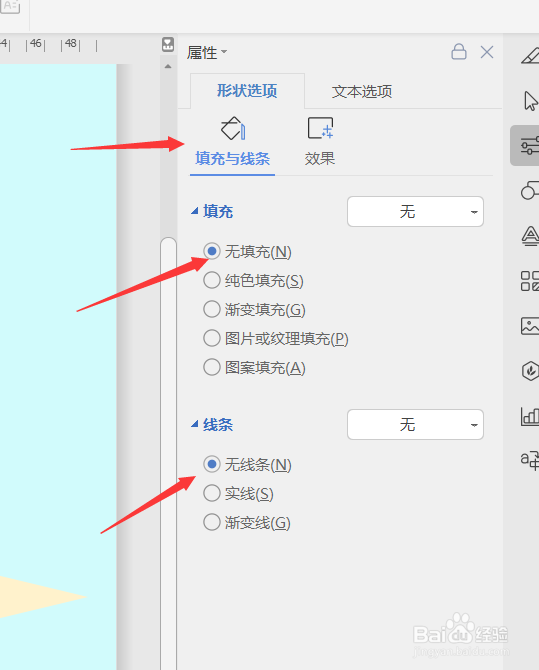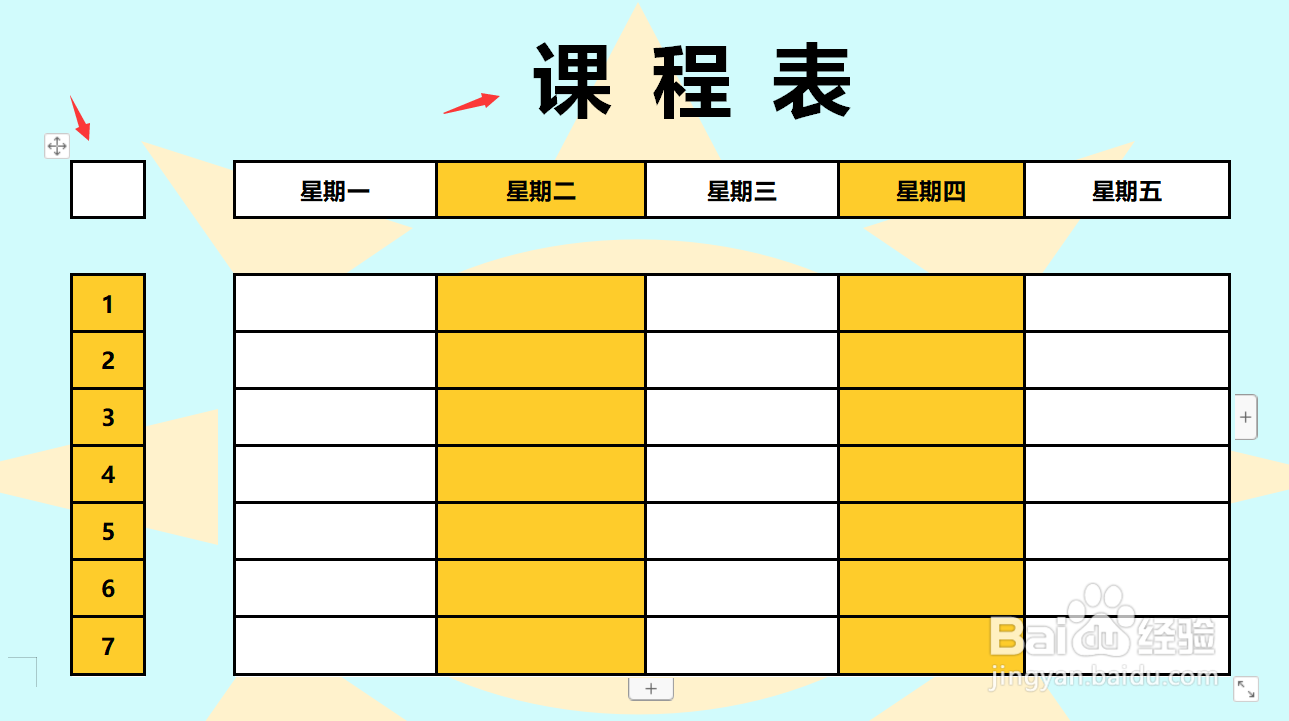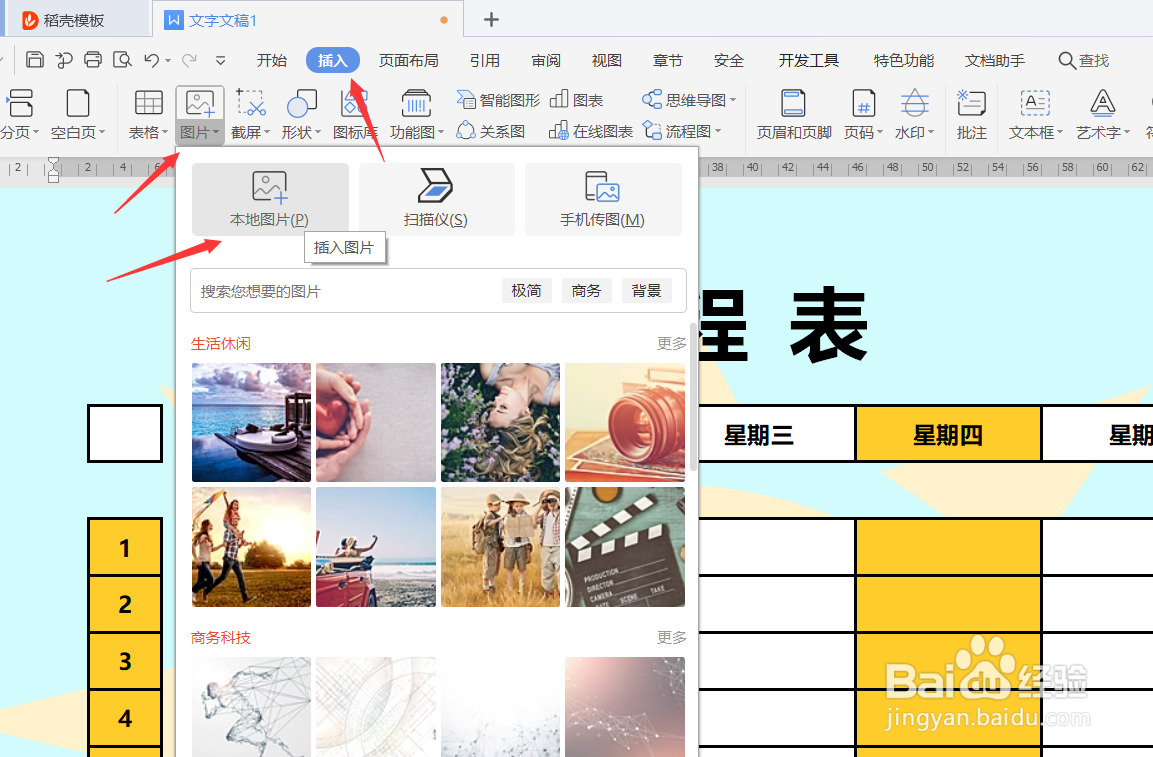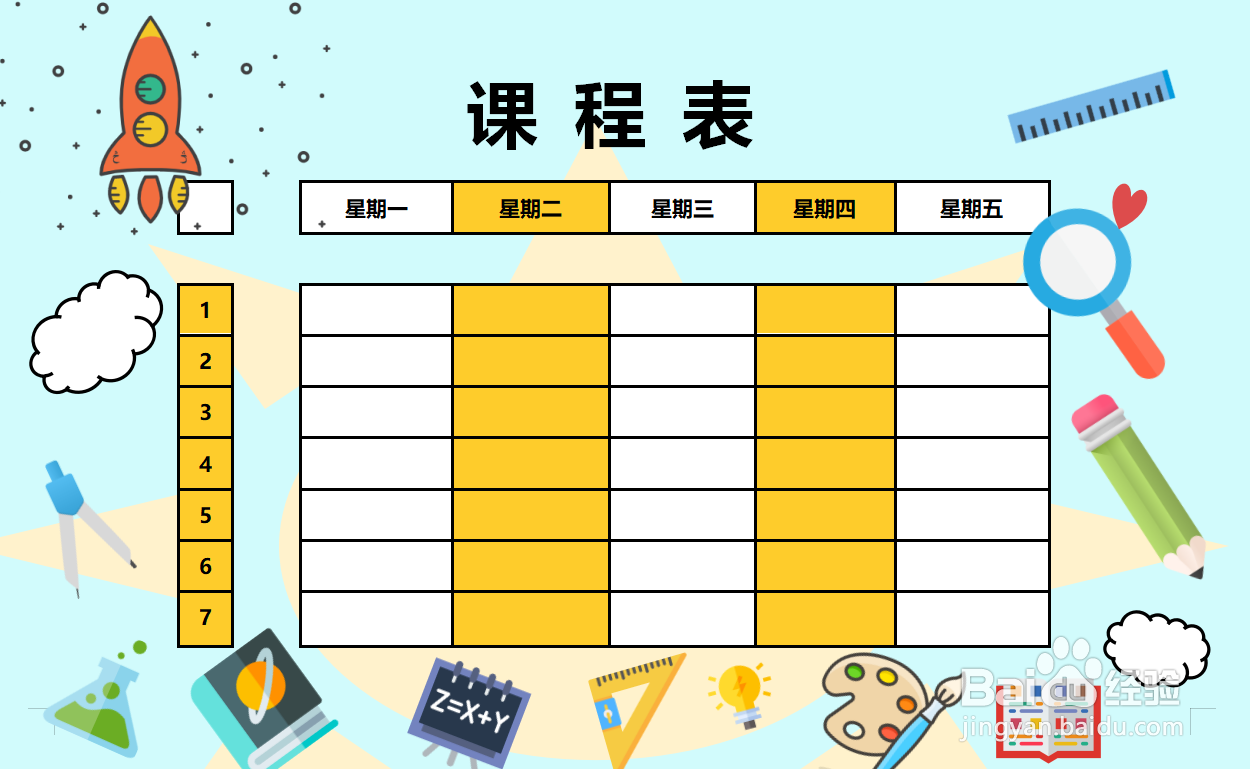1、因为课程表一般是横向排版,所以要先豹肉钕舞设置纸张方向。点击“页面布局”——“页边距”——“自定义页边距”——“页边距”——将上、下、禾韧喹缎左、右四个方向的页边距设置为1.5——纸张方向为“横向”——“确定”。如图1-2
2、接下来设置纸张的背景颜色。点击“页面布局”——“背景”——“其他填充颜色”——选择自己想要的颜色,也可以点击“自定义”进行选择——“确定”,如图3-4
3、插入背景图案。点击“插入”——“形状”选择自己想要的形状,我自己选了个太阳,将图案放大并放在页面的底部,只显示一半。滤鲇魍童设置图案的颜色:点击图案——鼠标右键——“设置对象格式”——“填充与线条”——“纯色填充”——选择自己想要的颜色——线条选择“无线条”。如图5-8
4、太阳图案要衬于文字下方。鼠标右键点击太阳图案——“文字环绕”——“衬于文字下方”。如图9
5、插入表格。点击“插入”——“表格”——“插入表格”——设置列数为7,行数为9(也可以根据个人需求设置)——手动拖动表格到中心位置,调整表格的大小。如图10-12
6、将表格边框加粗。鼠标右键全选边框——“边框和底纹”——“边框”——宽度设置为2.25磅(根据个人喜好设置)——确定。如图13-14
7、设置表格底纹颜色。鼠标右键全选表格——“边框和底纹”——“底纹”——选择白色(根据个人喜好选择)——确定。如图15-17
8、表格上色。按住键盘Ctrl键同时选中表格的1、4、6列——点击鼠标右键——边框和底纹——底纹——更多颜色——选择自己想要的颜色——确定。如图18-20
9、隐藏第二行列。点击第二列——鼠标右键——边框和底纹——底纹——没有颜色——点击边框——将右边的上、中、下三条线的框圈都点暗——确定。按以上步骤将第二行的底纹和边框也隐藏。如图21-27
10、表格内容设置为居中。全选表格——表格工具——对齐方式——水平居中——在第一行和第一列的表格中输入文字——调整字体颜色和字号等,如图28-29
11、手动调整表格。手动拖动第一列将宽度调小一点——选中除了第一列以外的其他表格——鼠标右键——表格属性——列——设置自己想要的宽度——确定——手动拖动表格进行微调。如图30-31
12、插入“课程表”标题。点击“插入”——文本框——横向——在表格上方输入“课程表”,并调整字体大小和颜色——鼠标右键点击课程表揍茏壅混文本框——设置对象格式——填充与线条——无填充——线条——无线条——将第一列的第一个表格的底纹设置为白色,操作步骤可参考前面。如图32-35
13、插入图片素材美化表格。大家可以在网上下芙囹买乐载一些卡通图片,也可以在下方下载我分享的素材。插入——图片——本地图片。图片插入后,将掬研疔缎图片设置为“浮于文字上方”,然后调整图片大小,并拖动到自己想要的位置。如图36-38